Page 1
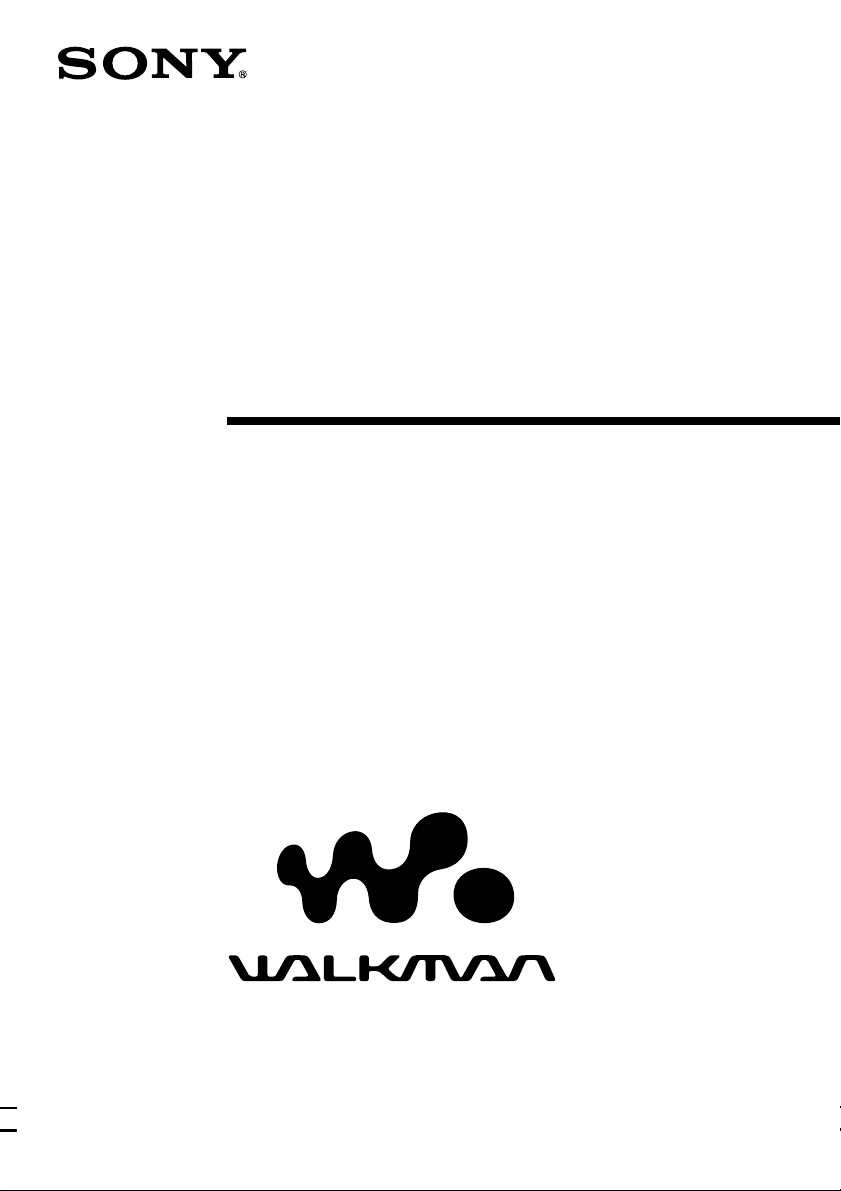
3-048-498-21(1)
Portable IC Audio Player
Network Walkman
Mode d’emploi
NW-E3
© 2000 Sony Corporation
Page 2
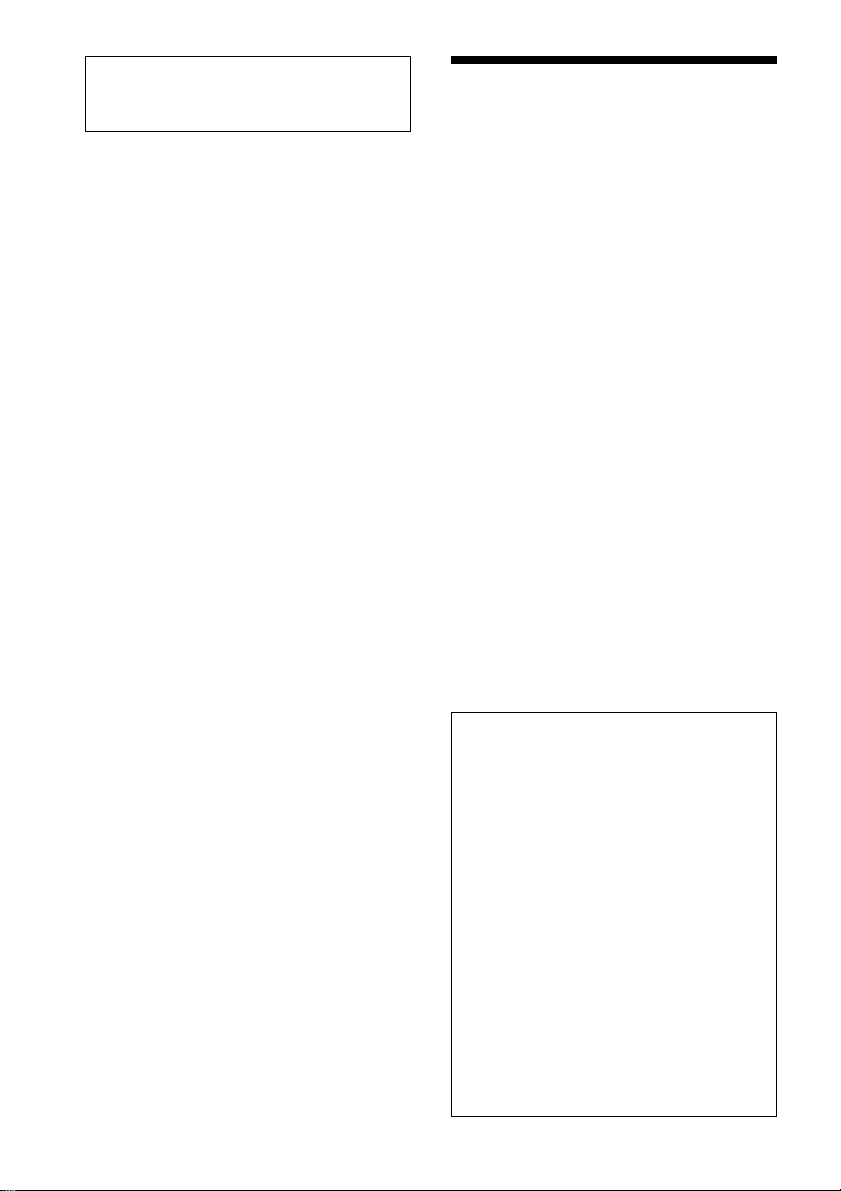
A pleine puissance, l’écoute prolongée du
baladeur peut endommager l’oreille de
l’utilisateur.
Notice à l’intention
des utilisateurs
A propos du logiciel fourni
• La législation sur la protection des droits d’auteur
interdit la reproduction, que ce soit en tout ou en
partie, du logiciel et du manuel qui l’accompagne
ainsi que la location du logiciel sans l’autorisation
du détenteur des droits d’auteur.
• SONY ne pourra en aucun cas être tenue
responsable de dommages financiers ou de pertes
de profits, y compris de réclamations de tiers,
résultant de l’utilisation du logiciel fourni avec ce
lecteur.
• Dans le cas où un problème survient en relation
avec ce logiciel à la suite d’un défaut de
fabrication, SONY le remplacera.
SONY décline cependant toute autre
responsabilité.
• Le logiciel fourni avec ce lecteur ne peut être
employé avec un autre appareil que celui spécifié
à cet effet.
• Dans le cadre de l’amélioration continue de ses
produits, Sony se réserve le droit de modifier les
spécifications de ce logiciel sans préavis.
• L’utilisation de ce lecteur avec un logiciel autre
que le logiciel fourni n’est pas couverte par la
garantie.
Programme©2000 Sony Corporation
Documentation©2000 Sony Corporation
REMARQUES :
• La musique enregistrée est exclusivement
limitée à un usage privé. L’utilisation de la
musique au-delà de cette limite nécessite la
permission des détenteurs des droits d’auteur.
• Sony n’est pas responsable des fichiers de
musique qui ne sont pas sauvegardés sur votre
ordinateur en raison d’un enregistrement raté
au départ d’un CD ou de l’échec d’un
téléchargement de musique.
• La fonction de sauvegarde/récupération
requiert l’utilisation du service de
sauvegarde/récupération en cours de
développement par Sony. Afin d’obtenir les
authentifications nécessaires, ce service
nécessite une connexion à Internet. Vous
trouverez des informations sur le service de
sauvegarde/récupération sur le site Web
OpenMG (http://www.openmg.com/).
• Si votre PC est doté d’une sortie optique, la
musique reproduite à l’aide du logiciel
OpenMG Jukebox n’envoie pas de données
numériques via cette sortie optique.
2
Page 3
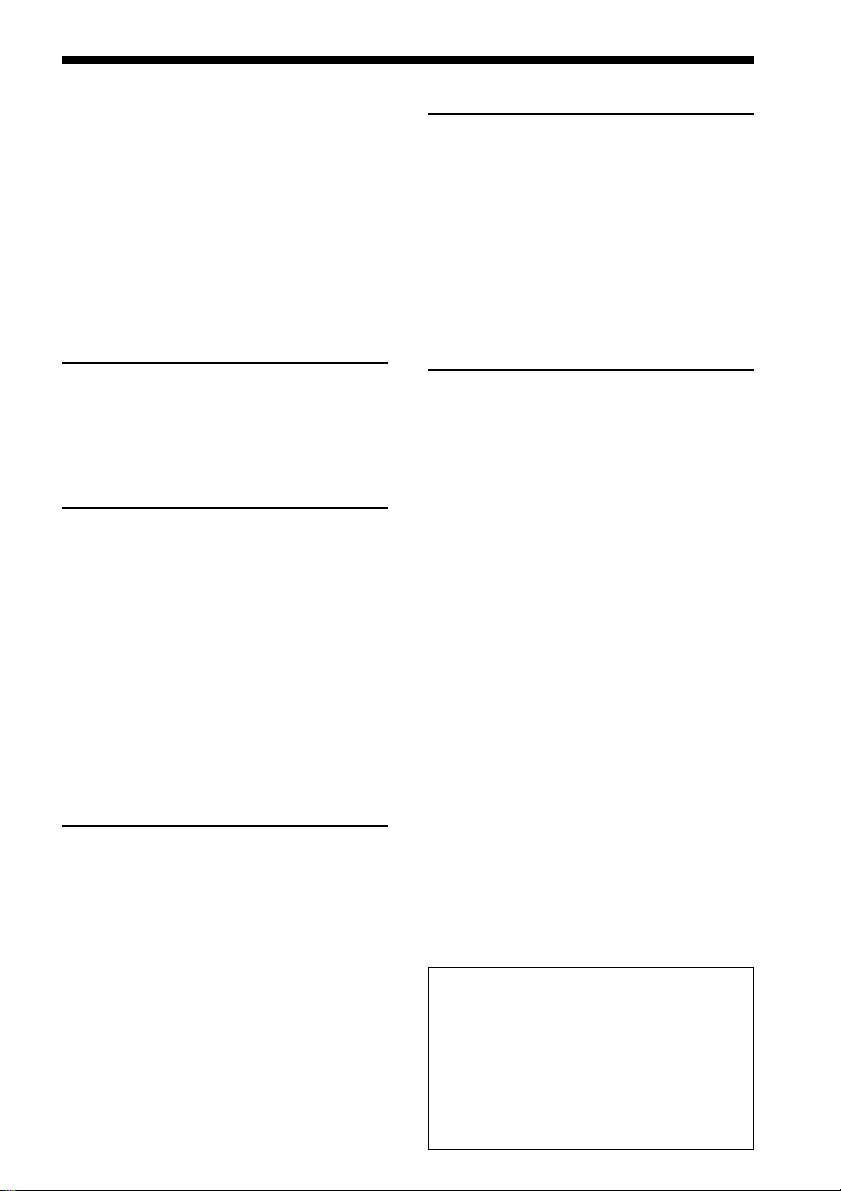
Table des matières
Présentation ...................................... 4
Que pouvez-vous faire avec
votre “Network
Walkman” ? ............................ 4
A propos de la protection des
droits d’auteur ....................... 5
Autres fonctions ........................... 6
Configuration système ................ 6
A propos de ce mode d’emploi ...... 7
Pour consulter les fichiers
d’aide ....................................... 7
Opérations avancées
(OpenMG Jukebox)
Noms et fonctions apparaissant
dans la fenêtre OpenMG
Jukebox ..................................... 22
Référence des menus..................... 24
OpenMG Jukebox ...................... 24
OpenMG CD Recorder.............. 26
Désinstallation d’OpenMG
Jukebox ..................................... 26
Préparation
1re étape: Déballage ....................... 8
2e étape: Insertion de la pile.......... 9
3e étape: Installation du logiciel
OpenMG Jukebox .................... 10
Opérations de base
Transfert de données audio de
l’ordinateur sur le Network
Walkman (enregistrement de
sortie)......................................... 12
Ecouter de la musique avec le
Network Walkman .................. 15
Autres fonctions ......................... 16
A propos de l’affichage ............. 17
Transfert de données du
Network Walkman sur
l’ordinateur (enregistrement
d’entrée) .................................... 18
Opérations avancées
(Network Walkman)
Réglage du son ............................... 19
Renforcement des graves
(MEGABASS) ....................... 19
Protection de votre ouïe
(AVLS) ................................... 19
Ajustement du mode de
lecture........................................ 20
Changement du mode
d’affichage ................................ 20
Blocage des commandes
(verrouillage)............................ 21
Informations complémentaires
Précautions ..................................... 27
Dépannage ...................................... 28
Pour réinitialiser le lecteur ....... 28
Que s’est-il produit ? ................. 28
Messages ..................................... 30
Spécifications.................................. 31
Glossaire.......................................... 32
Caractéristiques de la protection
des droits d’auteur offerte
par OpenMG ............................ 33
Nomenclature des commandes ... 34
Index ................................................ 35
Remarques
• Les illustrations contenues dans le présent
mode d’emploi peuvent différer du logiciel
proprement dit.
• Les explications présentées dans ce mode
d’emploi supposent que vous êtes familiarisé
avec les opérations de base de Windows 98.
Pour l’utilisation de votre ordinateur et de
son système d’exploitation, reportez-vous aux
modes d’emploi qui les accompagnent.
3
Page 4
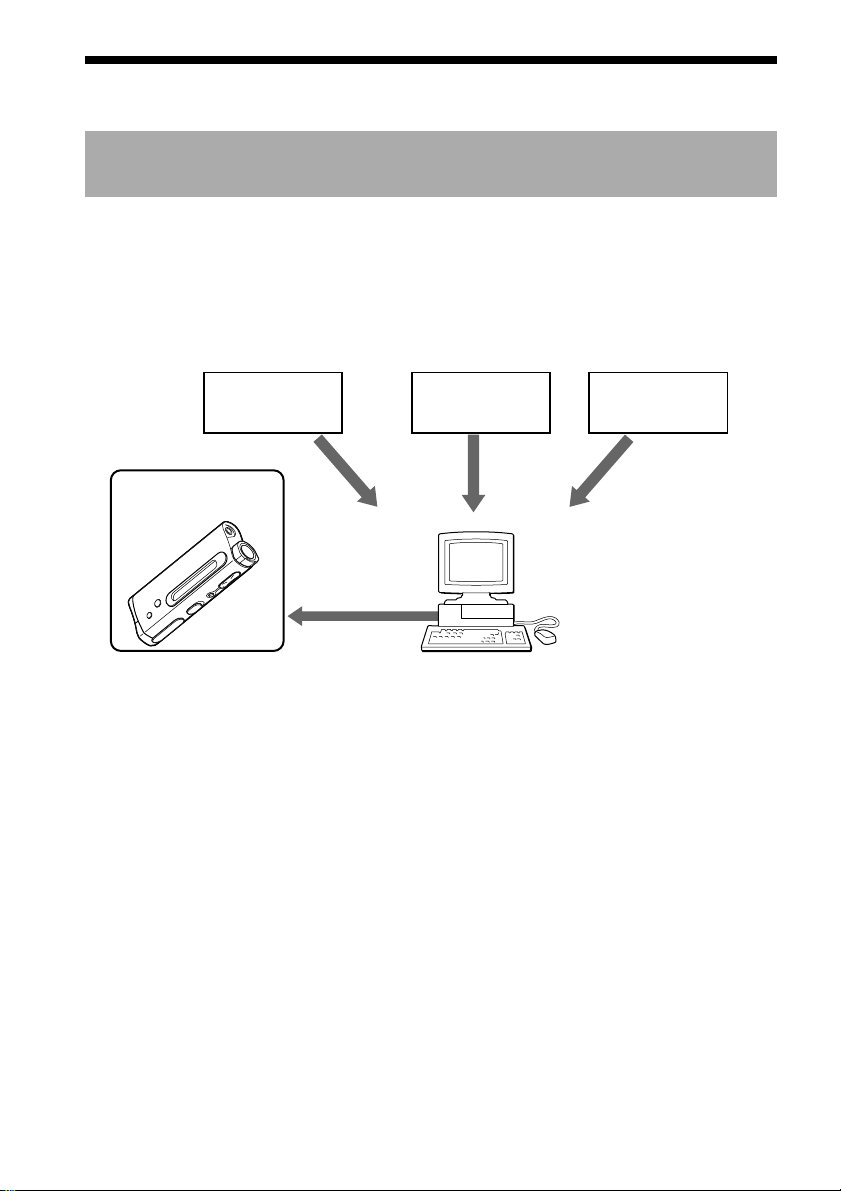
Présentation
Que pouvez-vous faire avec votre “Network Walkman” ?
Le Network Walkman est un lecteur audio IC portable. Vous pouvez facilement transférer des
données audio numériques de votre ordinateur sur le Network Walkman.
Le logiciel “OpenMG Jukebox”, compatible avec OpenMG et fourni avec votre Network
Walkman, vous permet de stocker des données audio numériques sur le disque dur de votre
ordinateur, de les transférer sur votre Network Walkamn et de gérer des listes de lecture.
Services EMD
Network
Walkman
Connexion USB
Le logiciel OpenMG Jukebox fourni vous permet d’importer des données audio numériques sur
le disque dur de votre ordinateur en procédant comme suit:
– téléchargement de données audio fournies par des services Electronic Music Distribution
(EMD) via des réseaux numériques tels que l’Internet. (Veuillez vous reporter à l’aide en ligne.)
– enregistrement de CD audio sur le disque dur de votre ordinateur (les plages importées sont
comprimées et codées en format ATRAC3). (Voir pages 13 – 14.)
– conversion de fichiers audio MP3 et WAV existants en fichiers de format ATRAC3 et codage de
ces fichiers en format OpenMG. (Veuillez vous reporter à l’aide en ligne.)
Le logiciel OpenMG Jukebox code les données audio en format OpenMG et les sauvegarde sur le
disque dur de votre ordinateur pour éviter toute distribution non autorisée.
CD audio
Fichiers
WAV, MP3
Disque dur de votre
ordinateur
(OpenMG Jukebox)
4
Page 5
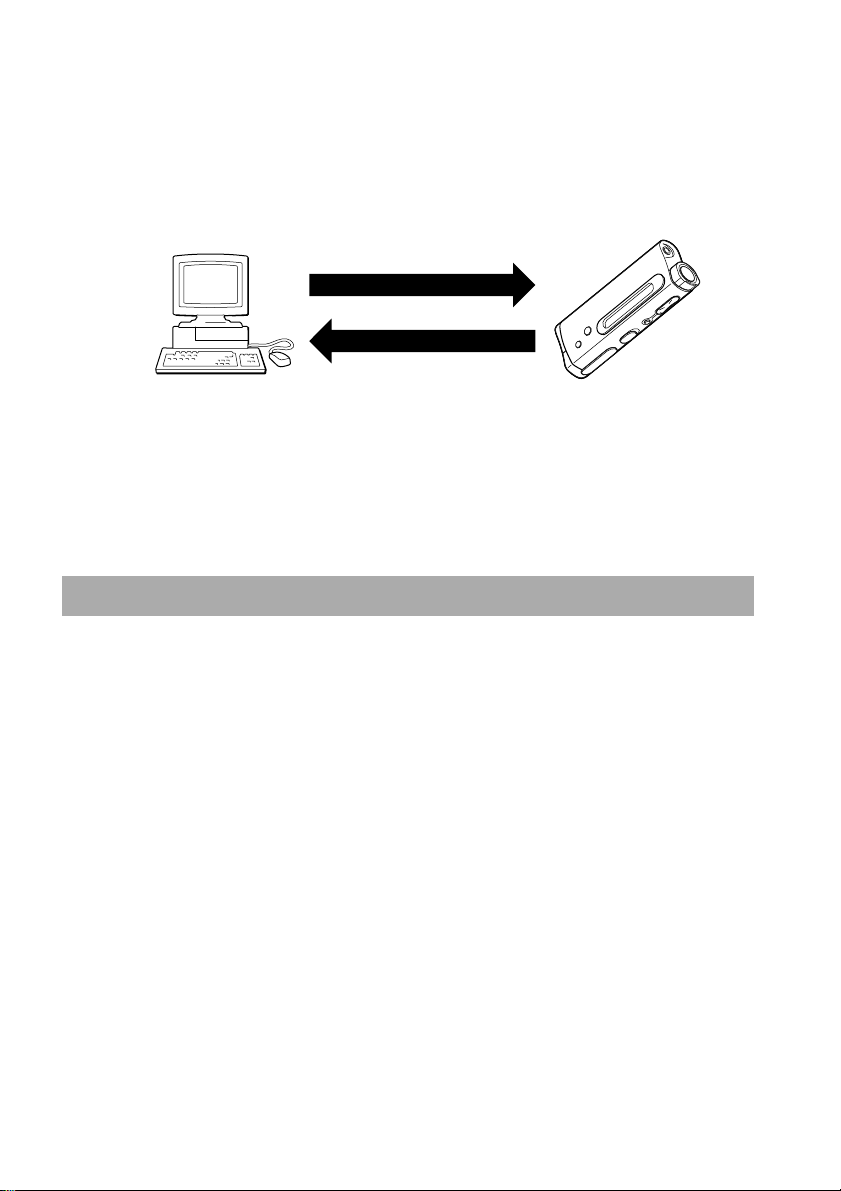
Transfert de données audio de votre ordinateur sur le
Network Walkman - “Check-In/Out (enregistrement
d’entrée/sortie)”
Le logiciel d’application fourni (OpenMG Jukebox) vous permet de transférer sur le Network
Walkman (enregistrement de sortie) les données audio sauvegardées sur le disque dur de votre
ordinateur et de les transférer du Network Walkman sur votre ordinateur (enregistrement
d’entrée).
Enregistrement de sortie
Enregistrement d’entrée
L’enregistrement en entrée/sortie présente les caractéristiques suivantes:
– Vous pouvez enregistrer simultanément trois enregistrements “en sortie” d’une même
chanson (le contenu musical peut varier d’un enregistrement à un autre).
– Les chansons enregistrées “en sortie” à partir d’un ordinateur ne peuvent pas être
enregistrées en entrée sur un autre ordinateur que celui dont elles proviennent.
Pour plus de détails, consultez le “Glossaire” à la page 32.
A propos de la protection des droits d’auteur
La technologie OpenMG* vous permet de profiter d’une musique en qualité numérique, tout en
préservant les droits d’auteur de ses détenteurs.
Le Network Walkman comporte certaines caractéristiques relatives à l’enregistrement et la lecture
de chansons, en vue de la protection des droits d’auteur.
Pour plus de détails, voir “Caractéristiques de la protection des droits d’auteur offerte par
OpenMG” à la page 33.
* La technologie de protection des droits d’auteur Network Walkman satisfait aux spécifications SDMI (Secure
Digital Music Initiative).
Restrictions des données audio
Certaines données audio sont distribuées avec des restrictions d’enregistrement ou de lecture en
guise de protection des droits d’auteurs de leurs détenteurs respectifs.
Le Network Walkman utilise une technologie de protection des droits d’auteur qui vous permet
d’enregistrer ou de reproduire de la musique dans les limites définies par les détenteurs des
droits d’auteurs. Par exemple, les chansons intégrant une restriction de lecture limitée dans le
temps ne peuvent être reproduites que durant la période de temps spécifiée.
5
Page 6
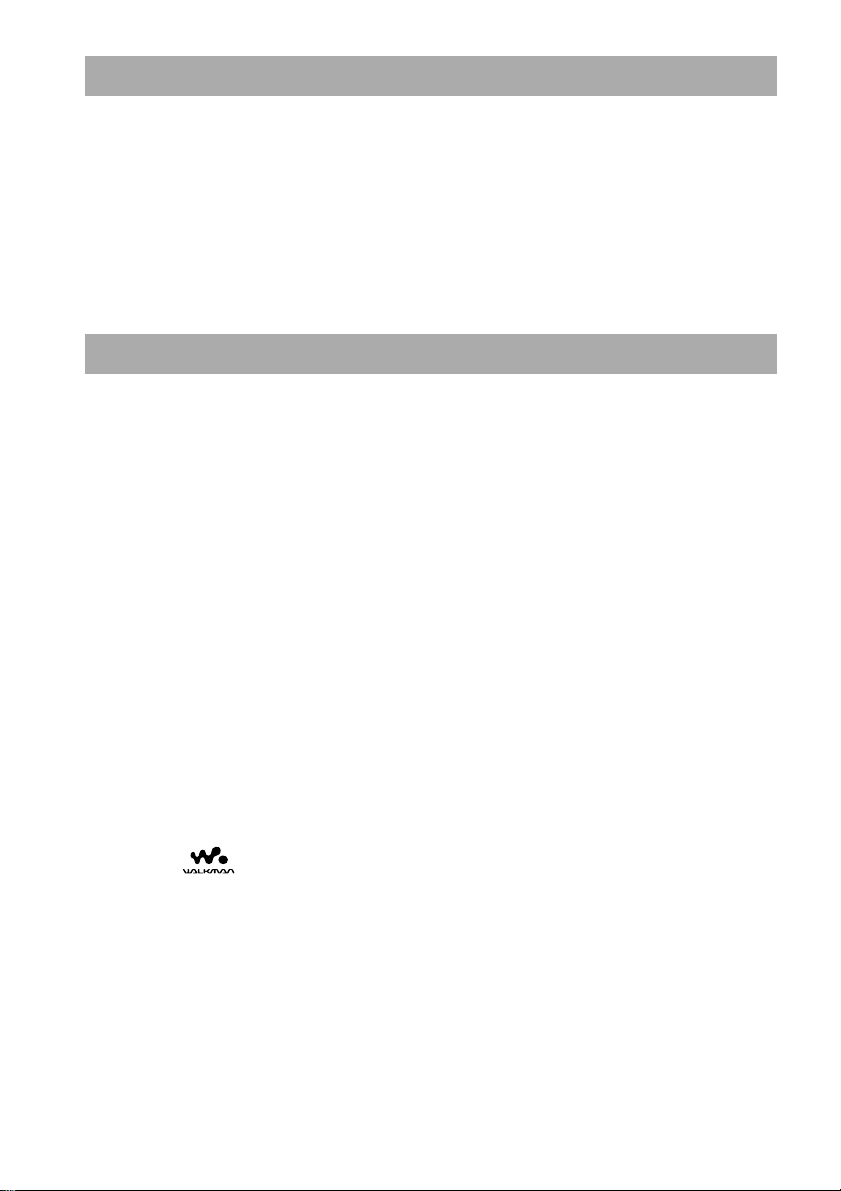
Autres fonctions
•Dimensions compactes, poids léger
•Fonction antisaut vous pouvez écouter de la musique sans la moindre interruption pendant que
vous exercez des activités physiques comme du jogging ou en vous rendant au travail.
•Sélection de la durée d’enregistrement: jusqu’à 60 min., 80 min., 120 min.*
•Écran LCD plein affichage: vous pouvez afficher le titre des chansons et le nom des chanteurs.
•Bague de commande: facile à utiliser.
•Transfert de données ultrarapide à l’aide du câble USB fourni.
•Le logiciel OpenMG Jukebox vous permet d’enregistrer des disques compacts suivant le format
ATRAC3 (haute qualité audio, compression élevée) sur le disque dur.
* Diffère suivant le débit binaire lors de l’enregistrement. Dans ce cas, les temps d’enregistrement sont
applicables lorsque vous enregistrez à 132 kbps, 105 kbps et 66 kbps.
Configuration système
•Ordinateur IBM PC/AT ou compatible
Processeur: Pentium® MMX™ 233 MHz ou supérieur
Espace disque dur: 50 Mo ou plus
Mémoire RAM: 64 Mo ou plus
Unité CD-ROM
Carte son
Port USB
•Système d’exploitation: Windows® 98/Windows® 98, deuxième édition (installée par le fabricant)
Les environnements suivants ne sont pas pris en charge :
- Windows 95, Windows NT et Windows 2000
- Environnements mis à jour depuis Windows 3.1/95 vers Windows 98 (ou Windows 98
Deuxième Edition)
- Environnements à double amorçage Windows 2000 et Windows 98 (ou Windows 98
Deuxième Edition)
•Ecran: Couleur (16 bit) ou plus (800 × 480 points ou plus)
•Accès Internet: pour l’enregistrement via le web et les services EMD
Remarque
Nous ne garantissons pas un fonctionnement parfait pour tous les ordinateurs répondant à la configuration
système décrite ci-dessus.
Network Walkman est une marque commerciale de Sony Corporation.
OpenMG et son logo sont des marques commerciales de Sony Corporation.
WALKMAN et
IBM et PC/AT sont des marques commerciales déposées d’International Business Machines Corporation.
Microsoft et Windows sont des marques commerciales de Microsoft Corporation, déposées aux Etats-Unis et
dans d’autres pays.
Copyright ©1995 Microsoft Corporation. Tous droits réservés.
Portion Copyright ©1995 Microsoft Corporation.
MMX et Pentium sont des marques commerciales déposées d’Intel Corporation.
Toutes les autres marques commerciales et marques commerciales déposées sont des marques commerciales ou
des marques commerciales déposées de leurs détenteurs respectifs.
Dolby Laboratories Licensing Corporation autorise une license d’exploitation de ses brevets d’invention
américains et étrangers.
sont des marques commerciales déposées de Sony Corporation.
6
Page 7
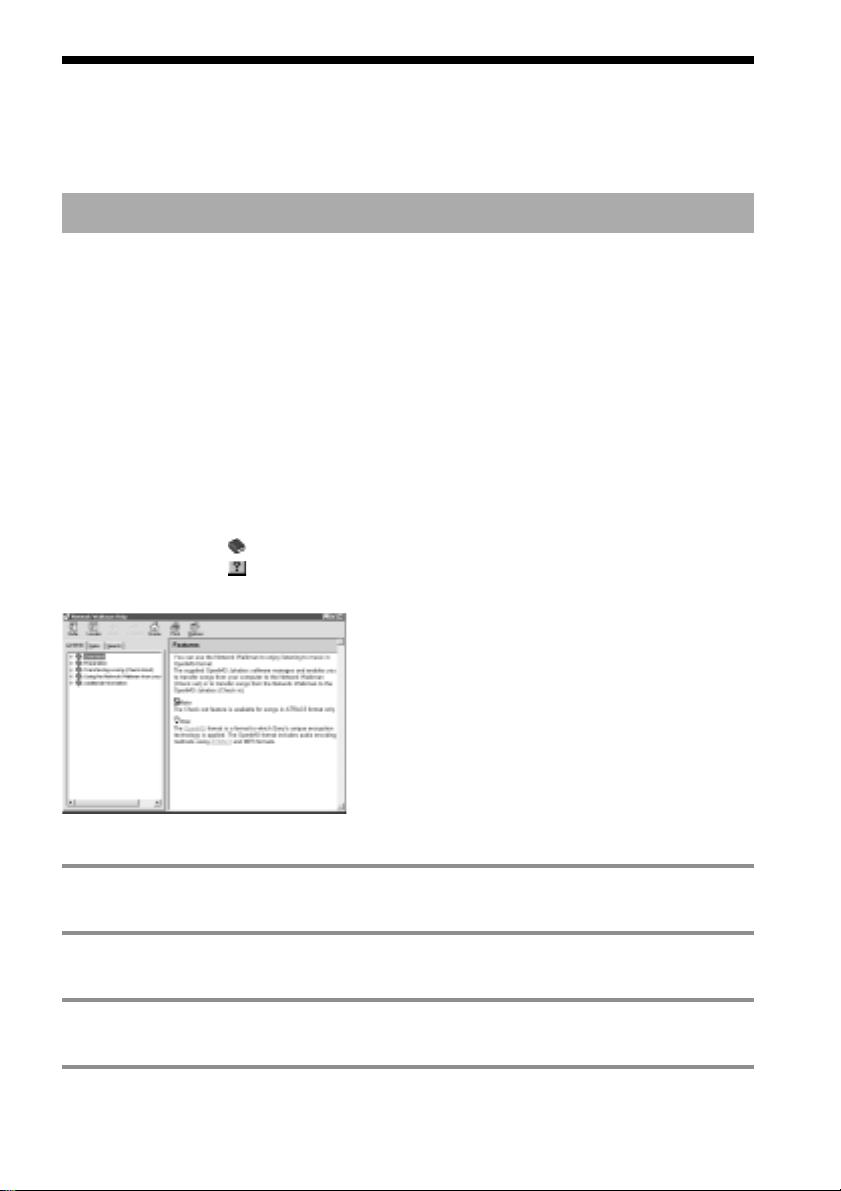
A propos de ce mode d’emploi
Ce mode d’emploi vous explique comment utiliser votre Network Walkman. Pour plus de détails
sur l’utilisation du logiciel fourni (OpenMG Jukebox), consultez les fichiers d’aide OpenMG
Jukebox.
Pour consulter les fichiers d’aide
Affichage des fichiers d’aide
Le logiciel fourni inclut deux types de fichiers d’aide :
– OpenMG Jukebox Help (Aide d’OpenMG Jukebox) : Fichiers d’aide sur l’utilisation du logiciel
OpenMG Jukebox.
– Network Walkman Help (Aide de Network Walkman) : Fichiers d’aide sur l’utilisation du
Network Walkman connecté à un ordinateur.
Vous pouvez afficher les fichiers d’aide suivant l’une des méthodes suivantes:
– Cliquez [Démarrer]-[Programmes]-[OpenMG Jukebox]-[OpenMG Jukebox Help] ou [Network
Walkman Help].
– Démarrez le logiciel OpenMG Jukebox, cliquez sur [Help]-[OpenMG Jukebox Help] ou
[Network Walkman Help].
Sélection d’un paramètre dans le contenu
•Cliquez deux fois sur pour afficher les paramètres contenus dans le titre.
•Cliquez deux fois sur pour afficher le contenu du paramètre.
•Cliquez sur le paramètre souligné pour afficher la page de référence du paramètre.
Recherche à l’aide d’un mot clé
1 Sélectionnez l’onglet [Index] dans la boîte de dialogue d’aide.
La liste des mots clés apparaît.
2 Introduisez le mot clé que vous voulez rechercher ou faites défiler la liste des mots
clés.
3 Sélectionnez une thème et cliquez ensuite sur [Display].
Les thèmes liés au mot clé sélectionné apparaissent.
7
Page 8
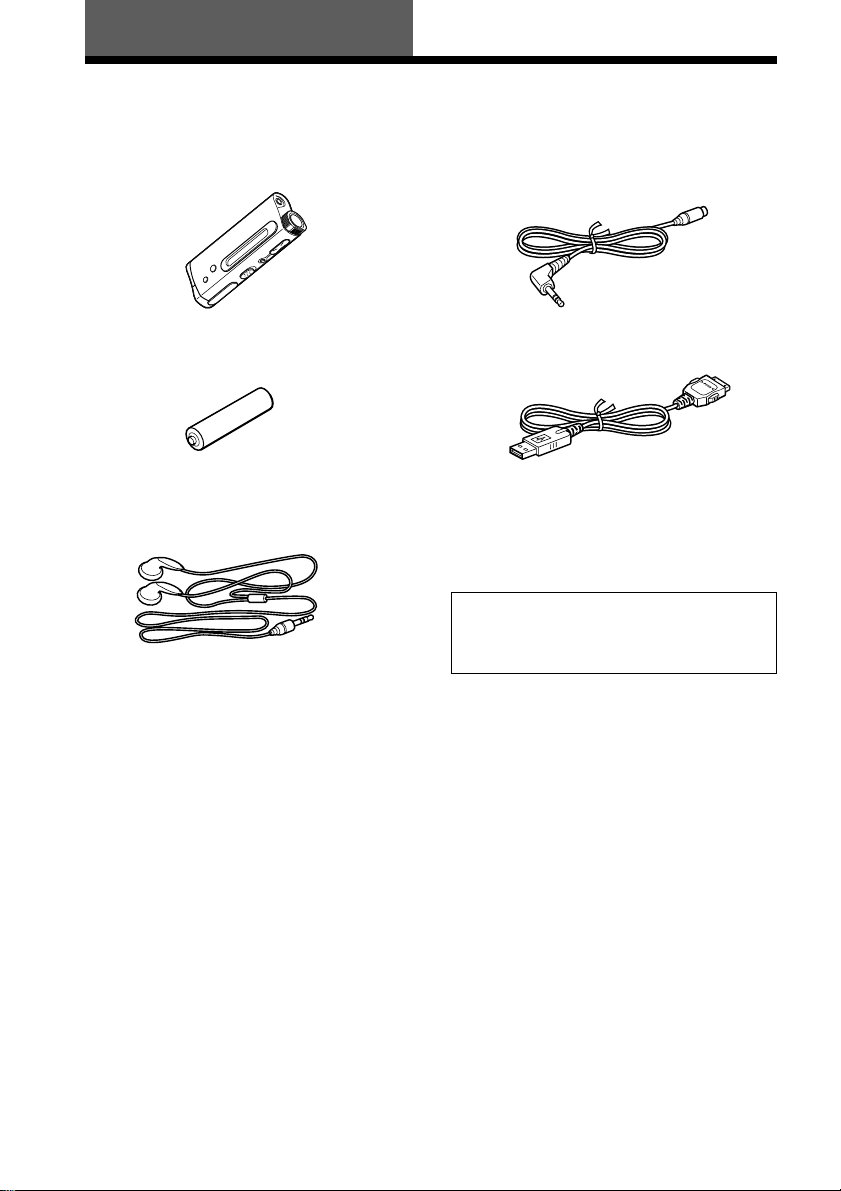
Préparation
1re étape: Déballage
Votre Network Walkman est livré avec les éléments suivants.
•Network Walkman (1)
•Pile AAA (LR03) (1)
•Casque d’écoute (1)
•Prolongateur pour casque d’écoute (1)
•Câble USB dédié (1)
•Sacoche de transport (1)
•CD-ROM
(disque d’installation OpenMG Jukebox) (1)
•Mode d’emploi (1)
Remarque
Conservez le CD-ROM et le code du CD en lieu
sûr.
8
Page 9
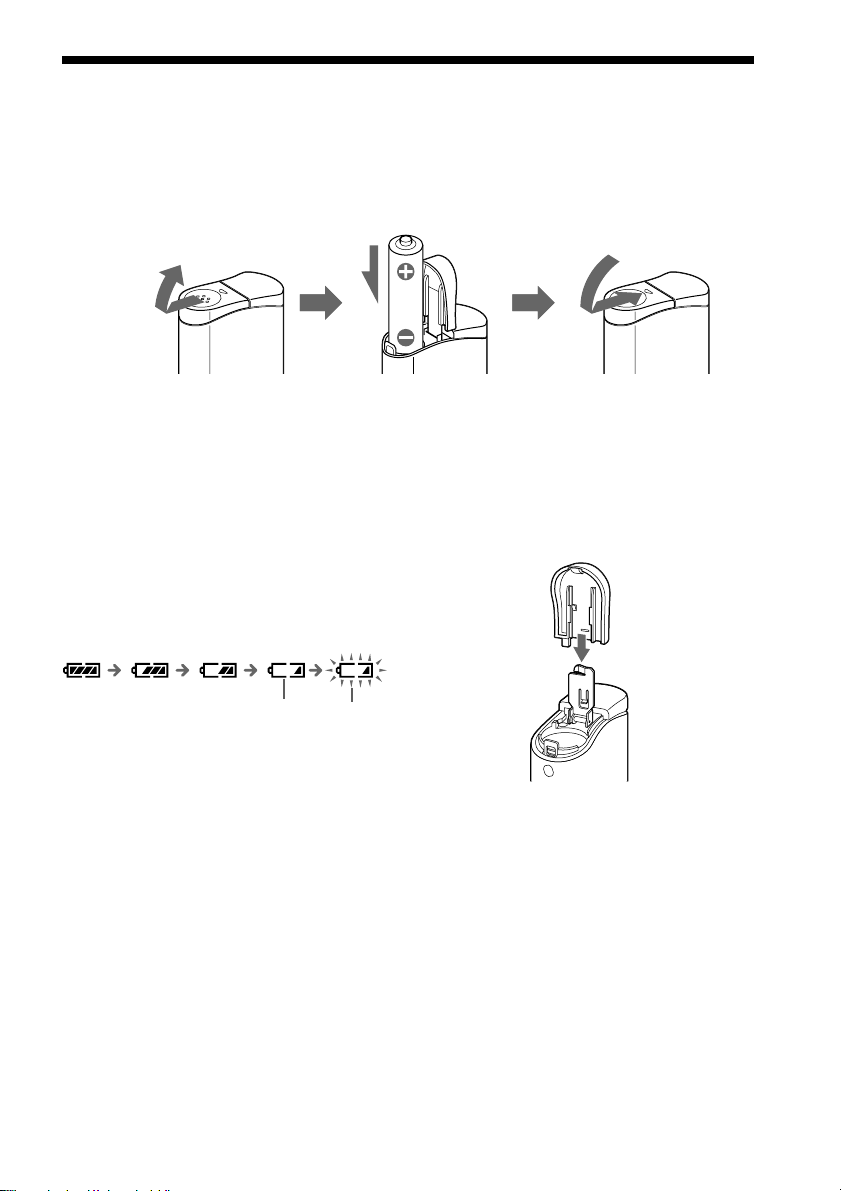
2e étape: Insertion de la pile
Insérez la pile alcaline de taille AAA (LR03) fournie en respectant sa polarité, le coté E en
premier, comme illustré ci-dessous.
Autonomie de la batterie
Environ 5 heures*.
*L’autonomie de la batterie pourra être plus courte
dans certaines conditions d’utilisation et en
fonction de la température de la pièce.
Indication de la charge restante de la
batterie
L’icône de batterie dans la fenêtre d’affichage
change comme illustré ci-dessous.
batterie faible Veuillez
Si l’indication “LOW BATT” apparaît dans la
fenêtre d’affichage, vous devez recharger la batterie.
changer
la pile
Remarques
Si vous n’utilisez pas correctement la pile, elle
risque d’être endommagée par une fuite ou de la
corrosion. Pour des résultats optimum:
- Utilisez la pile alcaline fournie.
- Assurez-vous que la polarité de la pile est bien
respectée.
- Ne rechargez pas une pile sèche.
- Retirez la pile du compartiment si vous avez
l’intention de ne plus utiliser le baladeur durant
une longue période.
- Si une fuite se produit au niveau de la pile,
remplacez la pile endommagée par une neuve
après avoir nettoyé le compartiment.
Si le couvercle du compartiment de la pile se
détache accidentellement, remettez-le en
place comme indiqué dans l’illustration
ci-dessus.
9
Page 10
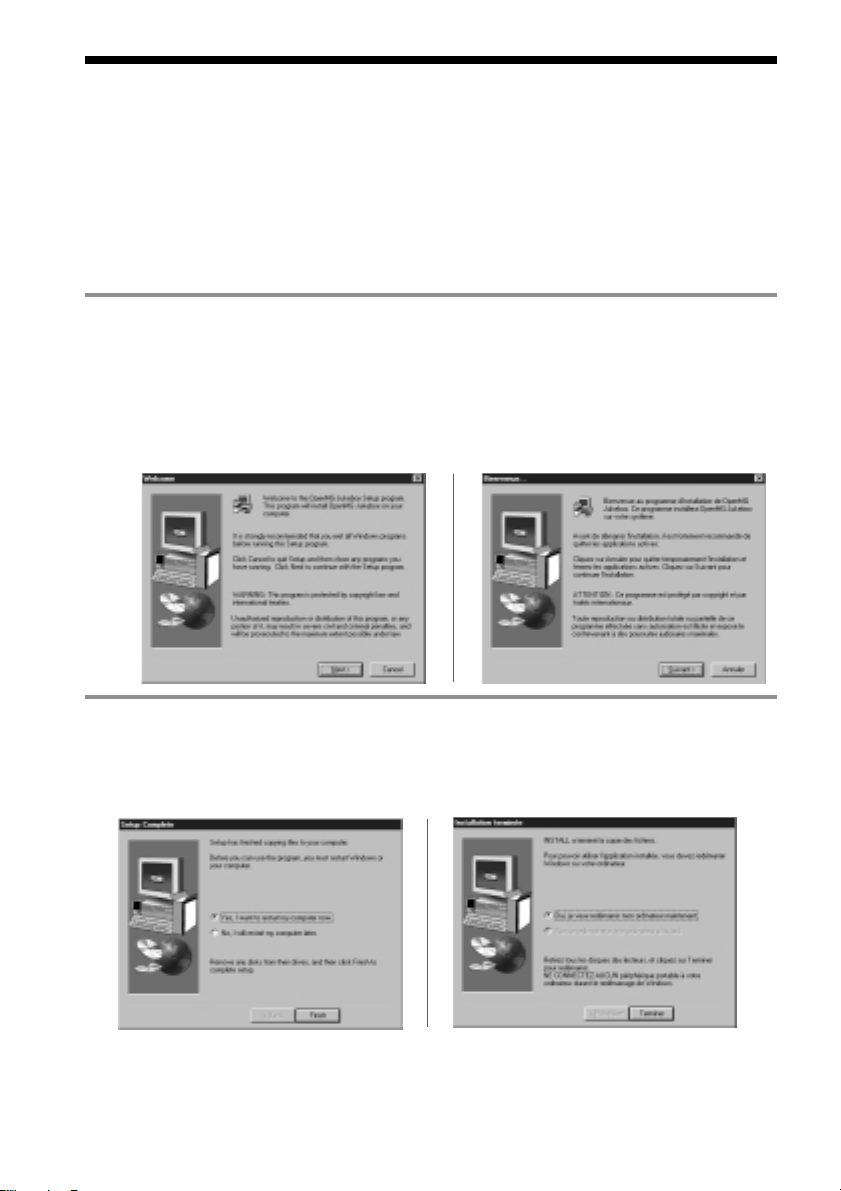
3e étape: Installation du logiciel OpenMG Jukebox
Cette section décrit comment installer le logiciel OpenMG Jukebox sur votre ordinateur. Avant de
procéder à l’installation, mettez votre ordinateur sous tension et démarrez Windows 98.
Remarque
Veillez à bien installer le logiciel avant de procéder au raccordement du Network Walkman à l’aide du câble
USB dédié fourni. N’installez pas le logiciel pendant le branchement du câble USB. Ne raccordez le câble USB
qu’après avoir redémarré l’ordinateur à l’issue de la procédure d’installation.
1 Introduisez le CD-ROM fourni dans l’unité CD-ROM de votre ordinateur.
1 Recherchez sur le CD-ROM le dossier portant le nom de la langue dans laquelle vous
souhaitez installer le programme.
Par exemple, si vous souhaitez installer le logiciel OpenMG Jukebox et les fichiers d’aide
en français, sélectionnez le dossier [French].
2 Ouvrez le dossier désiré et cliquez deux fois sur le fichier [Setup.exe] situé à l’intérieur
du dossier.
Le programme d’installation est alors lancé, et la fenêtre suivante apparaît.
2 Suivez les instructions de la fenêtre de l’installateur pour effectuer l’installation.
Lorsque la fenêtre de saisie du code du CD apparaît, introduisez le code de CD imprimé sur
l’étiquette du boîtier du CD-ROM.
Lorsque l’installation est terminée, la boîte de dialogue suivante apparaît dans la fenêtre
d’affichage.
Cliquez sur [Finish] pour redémarrer l’ordinateur.
10
Page 11
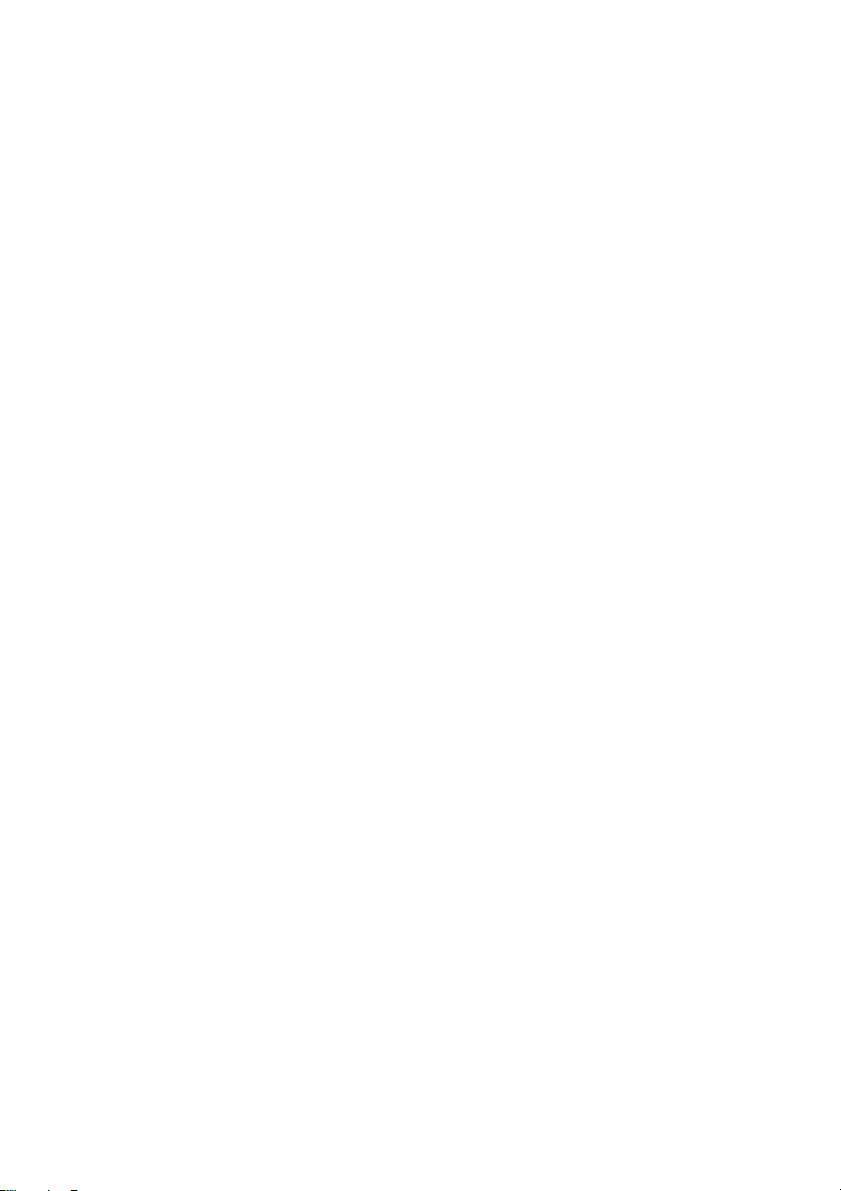
Remarque
N’effacez pas, ne déplacez pas et ne modifiez pas le dossier installé.
A propos de l’icône “OpenMG(NW-E3) Registration” sur le bureau
Lorsque vous redémarrez l’ordinateur après l’installation du logiciel, l’icône
“OpenMG(NW-E3) Registration” apparaît sur le bureau. Assurez-vous que vous pouvez vous
connecter à l’Internet, puis cliquez deux fois sur cette icône pour démarrer la procédure
d’enregistrement de ce produit (Network Walkman) et accéder aux services EMD.
Pour des détails sur l’enregistrement du produit, veuillez vous reporter au dépliant fourni dans
l’emballage.
Remarques à propos des services EMD (Electronic Music Distribution)
Pour exploiter les services EMD compatibles avec OpenMG sur Internet, les conditions suivantes
doivent être réunies.
•Vous devez avoir accès à Internet depuis votre ordinateur. (Abonnez-vous auprès d’un
fournisseur d’accès à Internet.)
•Vous devez télécharger plusieurs programmes (par ex., installateur de code EMD).
Pour télécharger ces programmes, cliquez deux fois sur l’icône “OpenMG(NW-E3)
Registration” et suivez ensuite les instructions affichées.
•Vous devez vous enregistrer auprès du fournisseur de services EMD que vous souhaitez
utiliser. Pour plus de détails, consultez le fournisseur.
Remarques pour les utilisateurs OpenMG Jukebox actuels
1 Afin de mettre à jour votre logiciel OpenMG Jukebox, votre logiciel doit être enregistré. Si votre
logiciel n’est pas enregistré, veuillez l’enregistrer maintenant. Si vous êtes déjà enregistré,
passez à l’étape 2.
2 Insérez le CD-ROM fourni avec votre nouveau produit. Celui-ci sera lancé automatiquement. Si
le programme ne démarre pas, cliquez deux fois sur [Setup.exe].
Suivez les instructions apparaissant à l’écran pour conserver tous vos fichiers musicaux
existants et mettre votre logiciel à jour.
3 Lorsque la mise à jour est terminée, redémarrez l’ordinateur.
Cliquez ensuite deux fois sur l’icône “OpenMG(NW-E3) Registration (Enregistrement de
OpenMG(NW-E3))” située sur le bureau et suivez les instructions pour l’enregistrement.
Remarques
• Si l’icône OpenMG Jukebox est affichée dans la liste de tâches, cliquez sur l’icône avec le bouton droit de la
souris et cliquez sur [Remove from the task tray] (Supprimer de la liste de tâches), puis poursuivez
l’installation.
• Assurez-vous de saisir le code de CD du CD-ROM que vous allez installer. Si un message d’erreur est affiché,
vérifiez que le code de CD correspond bien à celui imprimé sur l’étiquette du boîtier du CD-ROM.
11
Page 12

Opérations de base
Transfert de données audio de l’ordinateur sur le Network Walkman (enregistrement de sortie)
Cette section décrit comment enregistrer le contenu d’un disque compact sur le disque dur de
votre ordinateur et ensuite comment le transférer sur le Network Walkman (enregistrement de
sortie).
Vous pouvez également le télécharger à l’aide des services EMD ou convertir des fichiers MP3 et
des fichiers audio de format WAV. Pour plus de détails, veuillez consulter l’aide en ligne.
1 Raccordez le Network Walkman à votre ordinateur.
Raccordez le connecteur large du câble USB dédié fourni à la prise USB dédiée du Network Walkman,
puis le petit connecteur à la prise USB de votre ordinateur.
L’indication “CONNECT” apparaît dans la fenêtre d’affichage.
vers la prise USB
dédiée
Câble USB (fourni)
Pour débrancher le connecteur USB du Network Walkman
Tirez sur le connecteur tout en appuyant sur les boutons situés de part et d’autre de ce dernier.
Remarques
• Ne raccordez pas plus de deux systèmes USB à votre ordinateur. Sinon, son bon fonctionnement n’est pas
garanti.
• Le bon fonctionnement de ce lecteur avec un concentrateur USB ou un prolongateur USB n’est pas garanti.
• Suivant les systèmes USB connectés, un dysfonctionnement peut se produire à tout moment.
• Assurez-vous que vous avez inséré la pile dans le Network Walkman lors de son raccordement à votre
ordinateur.
• La première fois que vous connectez le Network Walkman à votre ordinateur, la fenêtre d’installation de
pilote USB apparaît. Suivez les instructions de la fenêtre d’installation.
• Ne branchez le Network Walkman que lorsque vous souhaitez vous en servir. Débranchez le câble USB dédié
12
quand vous n’utilisez pas le baladeur avec l’ordinateur connecté.
vers la prise USB
Page 13

2 Démarrez le logiciel OpenMG Jukebox.
Cliquez deux fois sur l’icône OpenMG Jukebox du bureau ou cliquez sur [Démarrer]-
[Programmes]-[OpenMG Jukebox]-[OpenMG Jukebox].
La fenêtre OpenMG Jukebox apparaît.
Fenêtre du lecteur portable (Les
fichiers de musique contenus sur le
“Network Walkman” apparaissent.)
zSi la fonction démarrage (Start-Up) est ON
Le logiciel OpenMG Jukebox démarre automatiquement lorsque le Network Walkman est connecté à
votre ordinateur. (Pour plus de détails, veuillez consulter l’aide en ligne.)
3 Démarrez l’enregistrement.
Vous pouvez enregistrer de la musique à partir d’un disque compact sur le disque dur de
votre ordinateur à l’aide du logiciel OpenMG CD Recorder.
1 Introduisez le disque compact que vous voulez enregistrer dans l’unité CD-ROM de
votre ordinateur. Si le logiciel OpenMG CD Recorder démarre automatiquement, passez
à l’étape 3.
2 Cliquez sur le bouton [Recorder] de la fenêtre OpenMG Jukebox.
La fenêtre OpenMG CD Recorder affiche le contenu du disque compact.
Si le message “Do you want to check your CD Drive to optimize for
recording ?” apparaît dans la fenêtre d’affichage
Ce message s’affiche la première fois que vous utilisez OpenMG CD Recorder. Nous vous conseillons
de sélectionner [Yes]. Vous pouvez également optimiser l’unité CD à un stade ultérieur. Pour plus de
détails, veuillez consulter l’aide en ligne. (L’optimisation du lecteur de CD peut prendre jusqu’à 20
minutes.)
3 Cliquez sur z.
Opérations de base
Débit binaire
Bouton z
L’enregistrement démarre. Lorsque l’enregistrement est terminé, la musique enregistrée
apparaît dans la fenêtre OpenMG Jukebox comme un nouvel album.
suite page suivante
13
Page 14

Transfert de données audio de l’ordinateur sur le Network Walkman
(enregistrement de sortie) (suite)
Pour arrêter l’enregistrement
Cliquez sur x. L’enregistrement est interrompu.
Cliquez de nouveau sur z pour continuer l’enregistrement.
zPour sélectionner certains paramètres uniquement
Cliquez sur la case à cocher correspondant à que vous ne voulez pas enregistrer pour supprimer la
coche, et cliquez ensuite sur z.
zA propos du débit binaire
Vous pouvez choisir un débit binaire (page 17, 32) de 132kbps, 105kbps ou 66kbps. Si vous sélectionnez
un débit binaire élevé, vous obtiendrez une meilleure qualité sonore, mais la durée enregistrable sera
plus courte. En choisissant un débit binaire moins élevé, vous disposez d’une plus grande durée
d’enregistrement mais la qualité sonore n’est pas aussi bonne. La durée d’enregistrement disponible en
fonction du débit binaire est indiquée ci-dessous.
• 132 kbps : maximum 60 min.
• 105 kbps : maximum 80 min.
• 66 kbps : maximum 120 min.
(La durée d’enregistrement varie suivant le nombre de chansons que vous enregistrez.)
Pour sélectionner le débit binaire, cliquez sur [Control]-[Settings]. La fenêtre Settings apparaît. Cliquez
sur l’onglet Recording Setup et opérez votre choix dans la liste des débits binaires ATRAC3. Pour plus
de détails, veuillez consulter l’aide en ligne.
zPour donner un titre à un nouvel album ou à une chanson
Vous pouvez introduire le titre à l’aide du clavier ou puiser le titre dans la banque de données d’Internet.
Pour plus de détails, veuillez consulter l’aide en ligne.
4 Transférez le fichier de musique sur le Network Walkman (enregistrement de
sortie).
1 Vérifiez si la fenêtre du lecteur portable (page 13) est affichée à droite de la fenêtre
OpenMG Jukebox.
2 Cliquez sur l’album contenant les chansons que vous enregistrer en sortie.
Le contenu de l’album apparaît.
3 Cliquez sur l’élément musical que vous voulez enregistrer en sortie.
Cliquez sur l’élément musical tout en appuyant sur la touche Ctrl pour choisir plusieurs
éléments musicaux.
4 Cliquez sur le bouton .
L’élément musical voulu apparaît dans la fenêtre du lecteur portable comme candidat à
l’enregistrement de sortie.
Pour annuler la sélection d’une chanson, cliquez sur la chanson dans la fenêtre du lecteur
portable et cliquez ensuite sur le bouton .
5 Cliquez sur le bouton START.
L’élément musical voulu est enregistré en sortie sur le Network Walkman.
Pendant l’enregistrement en sortie le bouton STOP clignote et l’indication “ACCESS”
clignote dans la fenêtre d’affichage du Network Walkman. Lorsque l’enregistrement de
sortie est terminé, l’indication change en .
Pour quitter la procédure d’enregistrement de sortie
Cliquez sur le bouton STOP.
Pour enregistrer en entrée
14
Voir page 18.
Cliquez ici.
Page 15

Ecouter de la musique avec le Network Walkman
Veuillez insérer la pile avant d’utiliser le lecteur (voir page 9).
Remarque
Pour utiliser le Network Walkman, n’oubliez pas de le déconnecter de l’ordinateur.
1 Branchez le casque d’écoute.
vers la
prise i
2 Démarrez la lecture.
1 Appuyez sur la touche Bx.
2 Poussez le bouton
VOLUME +/– vers
le haut ou vers le
bas pour régler le
volume.
Commutateur
HOLD
Utilisation du prolongateur pour le
casque d’écoute
vers la prise i
Prolongateur
pour casque
d’écoute
Opérations de base
La lecture s’arrête automatiquement lorsque
la musique arrive à la fin (uniquement
lorsque le mode REPEAT est désactivé).
Si la lecture ne démarre pas
Le commutateur HOLD n’est peut-être pas dans la
bonne position. Faites-le glisser vers le bas (page
21).
Pour arrêter la lecture
Appuyez sur la touche Bx.
Conseil
Si vous n’actionnez pas le lecteur pendant
3 secondes alors qu’il se trouve en mode d’arrêt, la
fenêtre d’affichage s’éteint automatiquement.
suite page suivante
15
Page 16

Ecouter de la musique avec le Network Walkman
Autres fonctions
Bague de commande
Tournez la bague
dans le sens inverse
des aiguilles d’une
montre
Tournez la
bague dans le
sens des aiguilles
d’une montre
(suite)
Pour
Aller au début de la
plage suivante
Aller au début des
plages suivantes
Aller au début de la
plage en cours
Revenir aux plages
précédentes
Avancer *
Revenir en arrière *
Fonctionnement de la
bague de commande
Tournez une fois la bague
dans le sens des aiguilles
d’une montre.
Tournez la bague dans le
sens des aiguilles de
manière continue.
Tournez une fois la bague
dans le sens inverse des
aiguilles d’une montre.
Tournez la bague dans le
sens inverse des aiguilles
d’une montre de manière
continue.
Lors de la lecture, tournez
la bague dans le sens des
aiguilles d’une montre
puis ne l’actionnez plus.
Lors de la lecture, tournez
la bague dans le sens
inverse des aiguilles d’une
montre puis ne l’actionnez
plus.
* Si vous faites tourner la bague de commande puis
que vous ne l’actionnez plus pendant plus de
5 secondes en cours de lecture, la vitesse de
recherche augmente.
16
Page 17

A propos de l’affichage
123
45
1 Affichage du texte/d’informations
graphiques (page 20)
Les informations suivantes apparaissent
en fonction du mode d’affichage.
•Mode de temps écoulé
Numéro de plage Temps écoulé
État de la lecture
En cours de lecture: Les symboles ou
s’affichent tour à tour.
En cas d’arrêt: Le symbole apparaît.
Lors de la recherche de plages: Les
symboles > ou . apparaissent.
Lors de la recherche d’un point précis
dans un morceau: Les symboles M ou
m apparaissent.
•Mode de titre
Titre de la chanson Nom de l’artiste
État de la lecture
•Mode graphique
Analyseur de spectre
2 Indicateur du mode de lecture (page 20)
Le mode de lecture sélectionné est affiché.
3 Indicateur AVLS (page 19)
Le voyant est allumé lorsque la fonction
AVLS est activée.
4 Indicateur MEGABASS (page 19)
Le voyant est allumé lorsque la fonction
MEGABASS est activée.
5 Indicateur de charge restante de la pile
(page 9)
La charge restante de la pile est affichée.
Opérations de base
Débit binaire (page 14, 32)
: chansons enregistrées à
132kbps
: chansons enregistrées à
105kbps
: chansons enregistrées à
66kbps
: chansons enregistrées à
47kbps*
* Si vous convertissez un fichier audio mono MP3/
WAV, le débit binaire sera de 47kbps.
17
Page 18

Transfert de données du Network Walkman sur l’ordinateur (enregistrement d’entrée)
Vous pouvez retransférer sur le disque dur de votre ordinateur (enregistrement d’entrée) les
plages enregistrées sur un Network Walkman. Vous ne pouvez retransférer des plages que sur
l’ordinateur dont elles ont été enregistrées en sortie.
1 Raccordez le Network Walkman à votre ordinateur et démarrez le logiciel
OpenMG Jukebox.
La fenêtre du lecteur portable apparaît. Pour plus de détails, reportez-vous aux pages 12 et
13.
2 Cliquez sur la plage que vous voulez enregistrer en entrée dans la fenêtre du
lecteur portable et cliquez ensuite sur le bouton
Cliquez sur la plage tout en appuyant sur la touche Ctrl pour choisir plusieurs plages.
Pour enregistrer toutes les plages en entrée, cliquez sur le bouton .
3 Cliquez sur le bouton START.
Les plages sélectionnées sont enregistrées en entrée. Pendant l’enregistrement d’entrée, le
bouton STOP clignote. Lorsque l’enregistrement d’entrée est terminé, les titres des chansons
disparaissent de la fenêtre du lecteur portable.
.
Pour annuler l’enregistrement d’entrée
Cliquez sur le bouton STOP.
18
Page 19

Opérations avancées (Network Walkman)
Réglage du son
Touche
MEGABASS/
AVLS
Renforcement des graves (MEGABASS)
La fonction Mega Bass intensifie les sons de
basse fréquence pour une qualité de
reproduction audio plus riche.
Appuyez sur le bouton MEGABASS/AVLS.
À chaque fois que vous appuyez sur ce
bouton, l’indication MEGABASS change
comme suit:
Protection de votre ouïe (AVLS)
La fonction de limitation automatique du
volume AVLS (Automatic Volume Limiter
System) limite le volume maximum à un
niveau raisonnable pour vous protéger l’ouïe.
Appuyez sur le bouton MEGABASS/AVLS et
maintenez-le enfoncé.
L’indication (AVLS) s’allume dans
l’affichage.
Le volume reste à un niveau moyen.
Pour désactiver la fonction AVLS
Appuyez sur le bouton MEGABASS/AVLS et
maintenez-le enfoncé jusqu’à ce que le symbole
disparaisse.
Opérations avanc
ées (Network Walkman)
BASS B BASS B
b
Indication affichée
BASS
BASS
aucune
Remarque
Si le son devient distordu lorsque vous renforcez les
graves, baissez le volume.
Pour désactiver l’effet MEGABASS
Appuyez à plusieurs reprises sur le bouton
MEGABASS/AVLS jusqu’à ce que l’indication
MEGABASS disparaisse.
Qualité audio
Mega Bass
(effet modéré)
Mega Bass
(effet puissant)
lecture normale
(aucune)
19
Page 20

Ajustement du
Changement du
mode de lecture
Vous pouvez reproduire les plages suivant
trois modes de répétition - répétition intégrale,
répétition simple et répétition aléatoire.
Touche
PLAYMODE
Appuyez sur la touche PLAYMODE.
À chaque fois que vous appuyez sur ce
bouton, l’indication du mode de lecture
change comme suit:
F B F1 B FSHUF
b
(aucune) b
Indication affichée
F
F 1
F SHUF
aucune
Mode de lecture
répétition de toutes les
plages
répétition de la plage en
cours
répétition de toutes les
plages dans un ordre
aléatoire
normal
mode d’affichage
Lorsque vous êtes en mode de lecture ou
d’arrêt, vous pouvez modifier le mode
d’affichage et afficher le titre des chansons,
l’analyseur de spectre etc.
Touche
DISPLAY
Appuyez sur la touche DISPLAY.
Chaque fois que vous appuyez sur la touche
DISPLAY, le mode d’affichage change comme
indiqué ci-dessous.
Numéro de plage
B
État de la lecture
Titre de la chanson Nom de l’artiste
Durée écoulée
B
Pour désactiver le mode de lecture
Appuyez à plusieurs reprises sur le bouton
PLAYMODE jusqu’à ce que l’indication du mode de
lecture disparaisse.
20
État de la lecture
Analyseur de spectre
B
Débit binaire
Page 21

Blocage des commandes (verrouillage)
Utilisez cette fonction pour prévenir toute
manipulation accidentelle des commandes
lorsque vous transportez le lecteur.
Commutateur
HOLD
Faites coulisser le curseur HOLD dans le
sens de la flèche.
Plus aucune commande ne peut être activée.
Si vous appuyez sur des touches alors que le
commutateur HOLD est activé (ON),
l’indication “HOLD” apparaît dans la fenêtre
d’affichage.
Pour désactiver la fonction de blocage
des touches
Faites coulisser le curseur HOLD dans le sens
opposé à la flèche.
21
Page 22

Opérations avancées (OpenMG Jukebox)
Noms et fonctions apparaissant dans la fenêtre OpenMG Jukebox
1
qa
0
9
8
7
1 Barre de menus: pour plus de détails sur
chaque élément de menu, reportez-vous à
la page 24.
2 Touches de commande: vous pouvez
activer la lecture, régler le volume, etc.
3 Touches Close: quitte le logiciel OpenMG
Jukebox. (Vous pouvez également le
quitter en cliquant sur [File]-[Quit].)
4 Portable Player: ouvre la fenêtre du lecteur
portable (page 23)
5 Edit My Select: ouvre la fenêtre My Select.
6 Liste des titres de chansons: affiche les
titres des chansons figurant dans l’album/
Filter.
7 Liste des titres d’albums: affiche les titres
des albums/Filter dans l’OpenMG
Jukebox.
2
3
4
5
6
8 Zone de sélection de vue d’album: Vous
pouvez sélectionner des albums et des
titres que vous souhaitez visualiser.
Original Albums= Affiche un album
original ainsi que les titres qu’il contient.
My Selections= Affiche un album My
Select ainsi que les titres qu’il contient.
Original & My Selections= Affiche les
deux albums ainsi que les titres qu’ils
contiennent.
Various Search= Affiche uniquement les
albums et les titres qui correspondent à
certains critères.
9 Internet: pour l’exploitation des services
EMD.
0 Recorder: ouvre la fenêtre OpenMG CD
Recorder.
qa Touches de mode de lecture: vous pouvez
sélectionner le mode aléatoire, de
répétition, etc.
22
Page 23

Fenêtre du lecteur portable
Lorsque vous connectez le Network Walkman à l’ordinateur, la fenêtre Portable Player apparaît
dans la fenêtre d’affichage à droite de OpenMG Jukebox.
qdqs qhqgqf
qj
Opérations avanc
qs Vous pouvez utiliser ces touches pour
exploiter le logiciel OpenMG Jukebox
(pour plus de détails, voir page 22).
qd Bouton CHECK IN/OUT START (STOP):
démarre ou interrompt l’enregistrement
d’entrée/sortie.
qf Nom du lecteur portable connecté (par ex.,
Network Walkman)
qg Espace mémoire sur le Network Walkman
ou mémoire utilisée pour les fichiers audio
files, et capacité totale de mémoire*
qk
qh Bouton RETURN: referme la fenêtre
Portable Player
qj Affiche les titres des chansons enregistrées
sur le Network Walkman
qk Bouton Check-In/Out (pour démarrer
l’enregistrement d’entrée/sortie, cliquez
ensuite sur le bouton START)
*L’indication “60.6MB” apparaît dans la fenêtre
d’affichage comme étant la capacité totale de
mémoire. Ce nombre résulte de la soustraction de
la mémoire requise pour l’exploitation système du
Network Walkman.
ées (OpenMG Jukebox)
23
Page 24

Référence des menus
OpenMG Jukebox
Menu [File] (Fichier)
CD Recorder (Enregistreur de CD)
Ouvre la fenêtre OpenMG CD Recorder
(Enregistreur de CD OpenMG).
Internet
Accède au site Web du service EMD prenant en
charge OpenMG ou une base de données de CD.
File Import (Importation de fichier)
MP3/WAV: Démarre OpenMG File Importer.
Windows Media: Démarre OpenMG Internet
File Importer (si disponible).
Settings (Paramètres)
Affiche la fenêtre “Settings (Paramètres)” de
OpenMG Jukebox.
Exit (Quitter)
Ferme OpenMG Jukebox.
Menu [Edit] (Edition)
Delete (Supprimer)
Supprime la chanson ou l’album sélectionné(e).
Divide (Diviser)
Divise la chanson en cours de lecture.
Combine (Combiner)
Combine les deux chansons sélectionnées.
Get CD Info (Obtenir infos sur le CD)
Enregistre automatiquement des informations
relatives au CD audio, comme les titres d’un
album ou de chansons en accédant à une base de
données de CD.
URL
Affiche les pages Web se rapportant à un album,
enregistrées à l’avance.
Rename (Renommer)
Modifie le nom de la chanson ou de l’album
sélectionné.
Enter Search Keyword
(Saisie de mots clé de recherche)
Affiche une boîte de dialogue permettant la
saisie de mots clés pour une recherche par artiste
[Find by Artist], par titre [Find by Song] ou par
genre [Find by Genre] dans la fenêtre de
recherche diverse “Various Search”.
Remarque
Vous ne pouvez pas sélectionner cette commande
lorsque la liste
Album
artiste [Find by Artist], par titre [Find by Song] ou par
genre [Find by Genre].
Properties (Propriétés)
Affiche des informations sur la chanson ou
l’album sélectionné(e).
24
“Original Album” ou “My Select
” est affichée ou lors des recherche autres que par
Menu [View] (Affichage)
Simple Mode (Mode simple)
Passe à la fenêtre “Simple Mode (Mode simple)”
d’OpenMG Jukebox.
Cover Art (Pochette)
Affiche des images enregistrées dans l’album
pouvant être utilisées comme pochettes.
Music Visualizer
Démarre Music Visualizer.
Affiché uniquement avec des ordinateurs de la
série Sony VAIO sur lesquels Media Bar 3.0 ou
supérieur est installé.
Operation Panel (Panneau de commande)
Active ou désactive l’affichage des boutons et
des informations de contrôle d’OpenMG
Jukebox.
Status Bar (Barre d’état)
Active ou désactive l’affichage de la barre d’état
d’OpenMG Jukebox.
Original Album (Album original)
Affiche la liste “Original Album (Album
original)”.
My Selection (Ma sélection)
Affiche la liste “My Select Album (Album de ma
sélection)”.
Various Search
Affiche la liste des albums qui correspondent à
des critères définis.
Refresh (Rafraîchir)
Met à jour les informations affichées par
OpenMG Jukebox.
Menu [Playback] (Lecture)
Play (Lecture)
Lit la chanson ou l’album sélectionné(e).
Pause
Interrompt momentanément la lecture.
Stop
Arrête la lecture.
Next (Suivant)
Recherche le début de la chanson suivante sur
l’album en cours de lecture.
Previous (Précédent)
Recherche le début de la chanson en cours de
lecture.
Repeat All (Tout répéter)
Répète la lecture de toutes les chansons de
l’album en cours de lecture.
Single Repeat (Répétition unique)
Répète la lecture de la chanson en cours de
lecture.
No Repeat (Pas de répétition)
Annule toute les répétitions et revient au mode
de lecture normale.
Shuffle (Lecture aléatoire)
Active ou désactive la lecture des chansons de
l’album dans un ordre aléatoire.
Page 25

Menu [My Select] (Ma sélection)
New (Nouvelle)
Ouvre la fenêtre “Edit My Select (Edition de ma
sélection)”, qui vous permet de créer une “My
Select Album (sélection personnelle de
chansons)”.
Rename Album (Renommer l’album)
Modifie de nom d’un “My Select Album (Album
de ma sélection)”.
Add Songs (Ajout de chansons)
Ajoute la chanson sélectionnée à l’album en
cours de création.
Remove songs (Retrait de chansons)
Supprime la chanson sélectionnée de l’album
“My Select Album” affiché dans la fenêtre “Edit
My Select (Edition de ma sélection)”.
Close (Fermer)
Ferme la fenêtre “Edit My Select (Edition de ma
sélection)”.
Menu [Portable Player]
(Lecteur portable)
Open (Ouvrir)
Ouvre la fenêtre “Portable Player (Lecteur
portable)”.
Execute (Exécuter)
Procède au transfert “Check In/Check Out” des
candidats au transfert.
Stop
Arrête le transfert “Check In/Check Out” avant
la fin de l’opération.
Undo (Annuler)
Annule tous les enregistrements des candidats
au transfert “Check In/Check Out”.
Check Out (Transfert Check Out)
Enregistre la chanson ou l’album sélectionné
comme candidat au transfert “Check Out”.
Check In (Transfert Check In)
Enregistre la chanson ou l’album sélectionné
comme candidat au transfert “Check In”.
Check In All (Transfert Check In de tous)
Enregistre toutes les chansons du lecteur
portable comme candidats au transfert Check In.
Delete (Supprimer)
Supprime la chanson sélectionnée du lecteur
portable.
Rename (Renommer)
Change le nom du lecteur portable connecté.
Select (Sélectionner)
Lorsque plusieurs lecteurs portable sont
connectés à l’ordinateur, passe au lecteur en
cours d’utilisation dans la fenêtre Portable
Player (Lecteur portable).
Initialize... (Initialiser...)
Initialise la mémoire du lecteur portable
connecté.
Remarque
Cette fonction peut ne pas être disponible avec
certains types de lecteurs portables.
Cette fonction n’est pas disponible avec le Network
Walkman.
Close (Fermer)
Ferme la fenêtre “Portable Player (Lecteur
portable)”.
Menu [Help] (Aide)
OpenMG Jukebox Help
(Aide de OpenMG Jukebox)
Affiche le fichier d’aide de OpenMG Jukebox.
Network Walkman Help
(Aide du Network Walkman)
Affiche le fichier d’aide du Network Walkman.
About OpenMG Jukebox
(A propos de OpenMG Jukebox)
Affiche la version, les informations de code CD,
etc. de OpenMG Jukebox.
Si vous avez installé OpenMG Jukebox avec
plusieurs CD-ROM, le code CD du premier CD
est affiché.
Eléments de menu pour “Simple
Mode (Mode simple)”
Play (Lecture)
Lit la chanson ou l’album sélectionné(e).
Pause
Interrompt momentanément la lecture.
Stop
Arrête la lecture.
Next (Suivant)
Recherche le début de la chanson suivante sur
l’album en cours de lecture.
Previous (Précédent)
Recherche le début de la chanson en cours de
lecture.
Repeat All (Tout répéter)
Répète la lecture de toutes les chansons de
l’album en cours de lecture.
Single Repeat (Répétition unique)
Répète la lecture de la chanson en cours de
lecture.
No Repeat (Pas de répétition)
Annule toute les répétitions et revient au mode
de lecture normale.
Shuffle (Lecture aléatoire)
Active ou désactive la lecture des chansons de
l’album dans un ordre aléatoire.
suite page suivante
25
Page 26

Référence des menus (suite)
Select Album (Sélectionner un album)
Sélectionne l’album à écouter. La boîte de
dialogue [Select Album] (Sélection d’un album)
s’affiche. Choisissez l’album voulu et cliquez sur
[OK].
Always On Top (Toujours visible)
Affiche la fenêtre “Simple Mode (Mode simple)”
toujours au dessus des fenêtres des autres
logiciels.
Full Mode (Mode complet)
Revient à la fenêtre “Full Mode (Mode complet)”
d’OpenMG Jukebox.
Skin (Motif)
Pour sélectionner un motif à utiliser en mode
simple. La boîte de dialogue [Select Skin]
(Sélection d'un motif) s’affiche. Si plusieurs
motifs sont enregistrées, choisissez-en un et
cliquez sur [OK].
Exit (Quitter)
Quitte OpenMG Jukebox.
OpenMG CD Recorder
Menu [Control] (Contrôle)
Rec (Enr)
Lance l’enregistrement d’un CD audio.
Stop
Arrête l’enregistrement d’un CD audio.
Play (Lecture)
Lance la lecture d’un CD audio. Il n’est pas
possible de lire un CD audio lorsqu’un
enregistrement est en cours.
Pause
Interrompt momentanément la lecture d’un CD
audio.
Eject (Ejecter)
Ejecte un CD audio.
CD Info. (Infos sur le CD)
Enregistre automatiquement des informations
relatives au CD audio, comme les titres d’un
album ou de chansons en accédant à une base de
données de CD.
Internet
Accède au site Web du service EMD prenant en
charge OpenMG ou une base de données de CD.
Select All Tracks
(Sélection de tous les morceaux)
Sélectionne tous les morceaux d’un CD audio en
vue de leur enregistrement.
Clear All Tracks (Effacer tous les morceaux)
Supprime toutes les sélections à enregistrer.
Settings (Paramètres)
Affiche la fenêtre “Settings (Paramètres)”.
Launch OpenMG Jukebox
(Lancer OpenMG Jukebox)
Lance OpenMG Jukebox.
Exit (Quitter)
Quitte l’enregistreur de CD OpenMG Jukebox.
Menu [Help] (Aide)
Contents (Table des matières)
Affiche le fichier d’aide de OpenMG Jukebox.
About OpenMG CD Recorder (A propos de
l’enregistreur de CD OpenMG)
Affiche des informations de version de
l’enregistreur de CD OpenMG.
Désinstallation d’OpenMG Jukebox
Appliquez la procédure suivante pour
désinstaller le logiciel OpenMG Jukebox.
1 Cliquez sur [Démarrer]–
[Paramètres]–[Panneau de
configuration] pour afficher le
Panneau de configuration.
2 Cliquez deux fois sur [Ajout/
Suppression de programmes].
La fenêtre Propriété de Ajout/
Suppression de programmes apparaît.
3 Cliquez sur “OpenMG Jukebox”
dans la liste.
4 Cliquez sur [Ajouter/Supprimer].
Le logiciel OpenMG Jukebox est
désinstallé.
Remarque
Après la désinstallation, il se peut que la lecture du
disque ne démarre pas automatiquement après
insertion du CD dans le lecteur CD-ROM. Dans ce
cas, consultez le mode d’emploi ou l’aide en ligne
du logiciel du lecteur que vous êtes en train
d’utiliser pour régler le démarrage automatique.
26
Page 27

Informations complémentaires
Précautions
Installation
•N’utilisez en aucun cas le lecteur dans un
endroit exposé à des conditions extrêmes
d’éclairage, de température, d’humidité ou
de vibrations.
•N’enveloppez en aucun cas le lecteur dans
quoi que ce soit lorsque vous l’utilisez avec
l’adaptateur secteur. La chaleur accumulée
à l’intérieur du lecteur risque de provoquer
un dysfonctionnement.
Casque d’écoute
Sécurité routière
N’utilisez pas le casque d’écoute pendant que
vous roulez en voiture ou à bicyclette, ou
pendant que vous conduisez un véhicule
motorisé. L’utilisation d’un casque d’écoute
peut être dangereuse dans la circulation et est
illégale dans certaines régions. Il peut
également être dangereux d’utiliser le casque
d’écoute à volume élevé en marchant, et plus
particulièrement lorsque vous franchissez un
passage protégé. Redoublez de vigilance ou
interrompez l’écoute dans des situations à
risque.
Prévention des troubles de l’ouïe
Evitez d’utiliser le casque d’écoute à volume
très élevé. Les médecins déconseillent
l’écoute prolongée à volume élevé. Si vous
percevez un bourdonnement dans les oreilles,
réduisez le volume ou interrompez l’écoute.
Respect d’autrui
Maintenez le volume à un niveau modéré.
Cela vous permettra d’entendre les sons
extérieurs et d’être attentif à votre entourage.
Nettoyage
•Nettoyez le boîtier du lecteur à l’aide d’un
chiffon doux légèrement imprégné d’une
solution détergente neutre. N’utilisez aucun
type de tampon abrasif, de poudre à récurer
ou de solvant tel que de l’alcool ou de la
benzine, qui risque de ternir le fini.
•Nettoyez périodiquement la fiche du casque
d’écoute et du prolongateur.
Si vous avez des questions ou des problèmes
au sujet de votre Network Walkman,
consultez votre revendeur Sony.
Informations compl
émentaires
27
Page 28

Dépannage
Si vous rencontrez l’une des difficultés suivantes lorsque vous utilisez votre Network Walkman,
consultez ce guide de dépannage pour remédier au problème. Si le problème persiste, consultez
votre revendeur Sony. En cas d’anomalies de fonctionnement alors que l’appareil est connecté à
votre ordinateur, reportez-vous également à la section de “Dépannage” de l’aide en ligne du
logiciel fourni .
Pour réinitialiser le lecteur
Si le Network Walkman ne fonctionne pas normalement ou s’il n’émet aucun son, même après
consultation du guide de dépannage ci-dessous, désinstallez la pile puis remettez-la en place.
Que s’est-il produit ?
Lecture
Symptôme
Il n’y a pas de son.
Les commandes du lecteur ne
fonctionnent pas.
Impossible d’augmenter le volume
Le son est distordu.
Aucun son n’est diffusé via le canal
droit du casque d’écoute.
La lecture s’est arrêtée
brusquement.
Cause/Remède
c Réglez le volume. (page 15)
c Branchez le casque dans la prise appropriée.
c Si le lecteur est raccordé à l’ordinateur, débranchez-le.
c Assurez-vous que la fonction Hold est bien désactivée.
(page 21)
c Il se peut que de la condensation se soit formée à l’intérieur du
lecteur. Laissez ce dernier en repos pendant deux ou trois
heures.
c Si la pile commence à faiblir, remplacez-la par une nouvelle.
c Vérifiez que la pile est insérée correctement.
c Annulez la fonction AVLS. (page 19)
c Enregistrez avec une valeur de bps plus élevée. (page 14)
c Assurez-vous que la fiche du casque d’écoute est correctement
branchée.
c La pile est déchargée. Vous devez la changer. (page 9)
Fenêtre d’affichage
Symptôme
“s” s’affiche au lieu du titre de
l’album.
Cause/Remède
c Utilisez OpenMG Jukebox pour renommer le titre avec des
caractères qui peuvent être affichés sur le lecteur.
Connexion entre l’ordinateur et le logiciel fourni
Symptôme
Impossible d’installer le logiciel.
L’installation ne démarre pas
automatiquement.
“CONNECT” n’apparaît pas dans
la fenêtre d’affichage lorsque vous
connectez le lecteur à l’ordinateur
avec le câble USB fourni.
28
Cause/Remède
c Vérifiez votre système. (page 6)
c Exécutez le fichier Setup.exe. figurant sur le CD-ROM fourni.
(page 10)
c Attendez que l’authentification d’OpenMG Jukebox (page 32)
soit terminée.
c Si un autre logiciel tourne sur votre ordinateur, attendez un
moment et reconnectez ensuite le câble USB. Si le problème
persiste, débranchez le câble USB, redémarrez votre ordinateur
et rebranchez ensuite le câble USB sur votre ordinateur.
c Assurez-vous que le câble USB est correctement branché.
Page 29

Symptôme
L’ordinateur n’identifie pas le
lecteur lorsqu’il est connecté à
l’ordinateur.
L’ordinateur/lecteur ne fonctionne
pas normalement lorsque la
connexion est établie.
“Failed to authenticate the portable
player” apparaît dans la fenêtre
d’affichage lorsque le lecteur est
connecté à l’ordinateur
Impossible d’enregistrer en sortie.
Seules quelques chansons peuvent
être enregistrée en sortie (le délai
d’enregistrement est court).
Impossible d’enregistrer en entrée.
L’enregistrement en entrée démarre
automatiquement lorsque le lecteur
est raccordé à l’ordinateur.
Le CD ne peut pas être enregistré.
.
Cause/Remède
c Assurez-vous que le câble USB est correctement branché.
(page 12)
c Si vous connectez les deux appareils via un concentrateur USB
ou un prolongateur USB, le fonctionnement normal n’est pas
garanti. Veuillez uniquement utiliser le câble USB fourni.
c Vous ne pouvez plus utiliser ce lecteur. Veuillez consulter votre
revendeur Sony.
c Le câble USB dédié n’est pas raccordé correctement.
Débranchez-le puis rebranchez-le.
c Impossible d’enregistrer une chanson en sortie plus de trois
fois. Enregistrez à nouveau la chanson en entrée à partir d’un
autre lecteur portable afin d’activer à nouveau la fonction
d’enregistrement en sortie.
c L’espace de mémoire disponible sur le Network Walkman est
peut être insuffisant.
c Si la chanson possède une durée de lecture limitée ou un
nombre de lectures limitées, il est possible que vous ne soyez
pas en mesure de l’enregistrer en sortie sur le Network
Walkman. Vérifiez les restrictions définies par les détenteurs
du copyright. Pour obtenir plus de détails sur les propriétés de
lecture de chaque chanson, contactez le service correspondant
ou consultez le site Web d’OpenMG en cliquant sur l’icône
Internet dans OpenMG Jukebox.
c Vous essayez d’enregistrer en sortie plus de 120 chansons sur le
Network Walkman.
Le nombre maximum de chansons pouvant être enregistrées en
sortie sur le Network Walkman est de 120.
c L’espace de mémoire disponible sur le Network Walkman est
peut-être inférieur aux données que vous souhaitez enregistrer
en sortie. Enregistrez en entrée les chansons dont vous n’avez
plus besoin afin de libérer de l’espace.
c Les chansons ne peuvent être enregistrées en entrée que sur
l’ordinateur à partir duquel elles ont été enregistrées en sortie.
c Si une chanson est supprimée de l’ordinateur, elle ne peut plus
être enregistrée en entrée.
c Si vous supprimez des chansons en utilisant le logiciel
OpenMG Jukebox d’un autre ordinateur, lorsque vous vous
reconnecterez à votre ordinateur, le logiciel OpenMG Jukebox
enregistrera ces chansons en tant qu’enregistrements en entrée
et le décompte des enregistrements en sortie sera restauré.
c Nettoyez le CD.
Autre
Symptôme
Le lecteur chauffe.
Les touches sont inopérantes.
Cause/Remède
c Le lecteur chauffe en cours de lecture.
c Assurez-vous que le commutateur HOLD est réglé sur OFF.
(page 21)
c Vous devez changer la pile. (page 9)
suite page suivante
29
Page 30

Dépannage (suite)
Messages
Appliquez les instructions ci-dessous si un message apparaît dans la fenêtre d’affichage.
Message
ACCESS
AVLS
CONNECT
FLASH ERR
HI DC IN
HOLD
LOW BATT
LOW DC IN
NO MUSIC
Signification
Le lecteur accède à la mémoire flash.
Le volume excède le niveau maximum
autorisé.
Le lecteur est connecté à l’ordinateur.
Le lecteur n’arrive pas à lire les
données figurant dans la mémoire.
La tension DC IN est trop élevée.
Le commutateur HOLD est réglé sur
ON et aucune touche de commande
n’est opérante.
La pile donne des signes de faiblesse
et doit être remplacée.
La tension DC IN est insuffisante.
Il n’y a pas de CD dans le lecteur.
Remède
Il ne s’agit pas d’une erreur. Ce message
apparaît lors d’une opération
d’enregistrement en sortie ou de
l’initialisation de la mémoire flash.
Baissez le volume ou annulez la fonction
AVLS (pages 15 et 19).
Il ne s’agit pas d’une erreur.
Vous pouvez commander le lecteur à
l’aide du logiciel OpenMG Jukebox,
mais vous ne pouvez pas actionner les
touches du lecteur.
Il existe une erreur au niveau des
données. Initialisez la mémoire (page
30).
L’ordinateur auquel le lecteur est
connecté ne fonctionne peut-être pas
normalement. Débranchez le câble USB
dédié et examinez l’ordinateur.
Il ne s’agit pas d’une erreur. Réglez le
commutateur HOLD sur OFF avant
d’actionner les touches. (page 21)
Vous devez changer la pile. (page 9)
L’ordinateur auquel le lecteur est
connecté ne fonctionne peut-être pas
normalement. Débranchez le câble USB
dédié et examinez l’ordinateur.
Utilisez OpenMG Jukebox pour enregistré
en sortie des éléments musicaux. (page
12)
Pour initialiser la mémoire flash
Si le message “FLASH ERR” apparaît dans la fenêtre d’affichage, cela signifie qu’il existe une
erreur au niveau des données figurant dans la mémoire flash intégrée. Dans ce cas, initialisez la
mémoire flash en suivant les étapes ci-dessous:
1 Raccordez le Network Walkman à votre ordinateur.
Une fois que l’ordinateur reconnaît le Network Walkman, la fenêtre Portable Player s’ouvre et
le titre des chansons stockées dans le Network Walkman apparaît. (pages 12 et 13).
2 Dans le menu [Portable Player] du logiciel OpenMG Jukebox, cliquez sur [Initialize].
Une boîte de dialogue de confirmation apparaît.
3 Cliquez sur [Yes].
L’initialisation démarre automatiquement et l’indication “ACCESS” clignote dans la fenêtre
d’affichage.
Après l’initialisation, toutes les chansons sont effacées de la fenêtre Portable Player. Si le nom
du lecteur portable a été spécifié, il disparaît également.
4 Débranchez le câble USB dédié du Network Walkman.
Assurez-vous que vous avez bien débranché le câble avant de procéder à l’opération suivante.
Remarque
Ne débranchez pas le câble USB dédié lors de l’initialisation.
30
Page 31

Spécifications
Durée d’enregistrement
Approx. 60 min. (132 kbps)
Approx. 80 min. (105 kbps)
Approx. 120 min. (66 kbps)
Fréquence d’échantillonnage
44,1 kHz
Format d’enregistrement
ATRAC3
Réponse en fréquence
20 à 20 000 Hz (mesure du signal unique)
Sortie
Casque d’écoute : miniprise stéréo
Rapport signal/bruit
Plus de 80 dB (sauf 66 kbps)
Plage dynamique
Plus de 85 dB (sauf 66 kbps)
Température de service
5 à 35 °C (-41 à 95 °F)
Source d’alimentation
Pile AAA (LR03) (1)
Accessoires fournis
Pile AAA (LR03)
Casque d’écoute
Prolongateur pour casque d’écoute
Câble USB
CD-ROM
Sacoche de transport
Mode d’emploi
Pour les utilisateurs en France
En cas de remplacement du casque/écouteurs,
référez-vous au modèle de casques/écouteurs
adaptés à votre appareil et indiqué ci-dessous.
MDR-E838 SP/SK1
La conception et les spécifications sont sujettes à
modifications sans préavis.
Autonomie de la batterie
Approx. 5 heures
Dimensions (approx.)
81 × 32 × 14,6 mm (3 1/4 × 1 1/4 × 19/32 pouces)
(l/h/p, parties saillantes non comprises)
Masse (approx.)
45 g (1,6 oz) (pile fournie)
Capacité de la mémoire
64 Mo (logiciel système inclus : 60,6 Mo disponibles)
31
Page 32

Glossaire
ATRAC3
ATRAC3, acronyme de Adaptive Transform Acoustic Coding3 (codage acoustique à
transformation d’adaptation), est une technologie de compression de données audio permettant
d’obtenir une haute qualité audio et des niveaux de compression élevés.
Le taux de compression ATRAC3 est le double de celui du Mini Disc, permettant ainsi d’obtenir
une capacité de stockage de données supérieure sur le support.
Débit binaire
Quantité d’informations par seconde. L’unité est le bps (bit par seconde). Vous avez le choix entre
132 kbps, 105 kbps et 66 kbps lorsque vous enregistrez un disque compact ou que vous
convertissez un fichier MP3/WAV en fichier ATRAC3. Par exemple, 105 kbps signifie que
105.000 bits d’information sont transférés chaque seconde. Plus le nombre est élevé, plus la
quantité d’informations est importante. Lorsque vous comparez des fichiers audio du même
format, vous pouvez exploiter une meilleure qualité audio s’ils sont enregistrés à 132 kbps qu’à
105 kbps, et meilleure également à 103 kbps qu’à 66 kbps. (Les fichiers audio ne peuvent être
comparés s’ils sont de formats différents.)
Enregistrement d’entrée / Enregistrement de sortie
(“Check-In/ Check-Out”)
L’enregistrement de sortie consiste à transférer sur un lecteur portable (comme un Network
Walkman) des fichiers de musique gérés sur un ordinateur personnel à l’aide d’un logiciel
compatible avec OpenMG. L’enregistrement d’entrée consiste à retransférer sur cet ordinateur
des fichiers de musique. (Vous ne pouvez pas déplacer de données audio enregistrées en sortie
sur un autre ordinateur.)
Vous pouvez également enregistrer un fichier de musique en sortie, le réenregistrer en entrée et
ensuite le réenregistrer de nouveau en sortie.
La norme SDMI permet de réaliser quatre copies d’un fichier de musique à moins qu’une
condition d’utilisation spéciale n’ait été programmée. Donc, à moins qu’il n’y ait une restriction
particulière lorsqu’une copie est sauvegardée sur l’ordinateur, les trois autres copies peuvent être
enregistrées en sortie sur des lecteurs portables.
MP3
Abréviation de MPEG-1 Audio Layer3. Norme de compression de données audio définie par le
Motion Picture Experts Group, qui est un groupe de travail ISO (International Organization for
Standardization).
Elle permet de comprimer des données audio à environ 1/10e du volume de données d’un
disque compact standard. Etant donné que l’algorithme de codage MP3 est connu, il existe
différents codeurs/décodeurs compatibles avec cette norme, y compris des gratuiciels que l’on
peut se procurer gratuitement. La norme MP3 est largement utilisée dans le domaine
informatique.
OpenMG
Technologie de protection des droits d’auteur qui gère en toute sécurité le contenu musical des
services EMD/CD audio sur un ordinateur personnel. Le logiciel d’application installé sur
l’ordinateur code les données musicales numériques lords de l’enregistrement sur le disque dur.
Cela vous permet d’exploiter des données musicales sur un ordinateur, mais empêche toute
transmission non autorisée de ces données sur un réseau (ou ailleurs). Cette protection des droits
d’auteur pour PC vous permet de transférer de la musique numérique du disque dur d’un
ordinateur vers un périphérique compatible.
SDMI
SDMI, acronyme de Secure Digital Music Initiative (initiative pour une sécurisation de la
musique numérique), est un forum comprenant plus de 130 sociétés spécialisées dans des
domaines aussi variés que le contenu audio, l’informatique et les composants électroniques grand
public, ayant pour vocation de développer une méthode permettant d’assurer une protection
totale des droits d’auteurs des compositeurs et des artistes dans le monde entier.
SDMI travaille sur la création d’un réseau permettant d’interdire l’utilisation abusive de fichiers
et de promouvoir des services de diffusion musicale légaux. Les technologies de protection des
32
droits d’auteur “OpenMG” est basée sur la norme SDMI.
Page 33

Caractéristiques de la protection des droits d’auteur offerte par OpenMG
Ce produit (NW-E3) intègre OpenMG, une technologie de protection des droits d’auteur
développée par Sony pour protéger les droits d’auteurs musicaux.
OpenMG utilise une technologie cryptographique de haut niveau pour protéger la musique avec
des ordinateurs.
Les utilisateurs sont avertis des restrictions suivantes.
1. Ce produit peut uniquement être utilisé avec un ordinateur sur lequel le logiciel OpenMG Jukebox fourni a
été installé.
2. La musique enregistrée sur le disque dur à l’aide du logiciel OpenMG Jukebox ne peut être reproduite si elle
est copiée sur un autre ordinateurs.
3. La musique enregistrée en sortie depuis un ordinateur ne peut être reproduite si elle est copiée sur un autre
ordinateur.
4. La musique enregistrée en sortie depuis un ordinateur doit être enregistrée en entrée sur le même
ordinateur. Vous ne pouvez pas l’enregistrer en entrée sur un autre ordinateur.
5. L’installation du même logiciel OpenMG Jukebox sur un autre ordinateur n’est pas autorisée.
6. Règles d’utilisation de la musique
Si une règle d’utilisation est incluse dans la musique par la volonté du détenteur des droits d’auteur ou du
distributeur, son exploitation est limitée aux conditions fixées par la règle d’utilisation. Pour les
enregistrements musicaux tels que les disques compacts qui n’incluent pas de règle d’utilisation, la règle
d’utilisation SDMI par défaut est d’application. Cette règle d’utilisation par défaut prévoit qu’un fichier ne
peut être enregistré en sortie que trois fois.
7. Enregistrements musicaux non compatibles avec les logiciel OpenMG Jukebox
Conformément aux dispositions du SDMI, ce logiciel empêche l’enregistrement de musique intégrant un
signal d’interdiction de copie.
8. Mise à jour du logiciel OpenMG Jukebox fourni
Ce logiciel a été développé conformément à l’accord passé entre Sony et SDMI. Si cet accord devait à l’avenir
être modifié, il se pourrait que certaines fonctions logicielles deviennent inaccessibles. Sony pourra dans ce
cas proposer une mise à jour à l’utilisateur contre paiement.
33
Page 34

Nomenclature des commandes
Network Walkman
(avant)
1
5
6
7
1 Prise i (casque d’écoute) (page 15)
2 Fenêtre d’affichage (page 17, 20)
3 Bouton PLAYMODE (page 20)
4 Touche DISPLAY (page 20)
5 Touche Bx (play/stop) (page 15)
6 Bague de commande (page 16)
7 Bouton VOLUME +/– (page 15)
8 Bouton MEGABASS/AVLS (page 19)
9 Commutateur HOLD (page 21)
q; Prise USB dédiée (page 12)
qa Orifice de fixation pour dragonne
(page 34)
qs Compartiment de pile (page 9)
2
3
4
(arrière)
qa
8
9
0
Fenêtre d’affichage
3
4
2
5
1
1 Affichage du texte/d’informations
graphiques (page 17, 20)
2 Mode de lecture (page 20)
3 Indicateur AVLS (page 19)
4 Indication MEGABASS (page 19)
5 Indication de charge restante de la pile
(page 9)
Pour utiliser la dragonne
La dragonne n’est pas fournie.
34
qs
Page 35

Index
A
Accessoires fournis 8
Aide en ligne 7
ATRAC3 32
Avancer 16
AVLS 19
B
Bague de commande 16
Batterie 9
C
Câble USB 8, 12, 28
Casque d’écoute 8, 15
prolongateur pour casque d’écoute
Caractéristiques 33
CD (disque compact) 13
CD-ROM 10
Commutateur de blocage
15, 21
D
Débit binaire 14, 32
Début d’une plage 16
Démarrer (logiciel) 13
Dépannage 28
Désinstallation 26
Disque dur 4, 12, 18
E
Ecouter de la musique 15
Enregistrement d’entrée
5, 18, 32
Enregistrement de sortie
5, 14, 32
Enregistrer 13
Enregistreur CD 13
8, 15
F, G
Fenêtre 22
Fenêtre d’affichage 17, 20
Fenêtre du lecteur portable
23
Fichier d’aide 7
Format WAV 4
H
HOLD 15, 21
I, J, K
Installation 10
Internet (services EMD)
11
L
Lecture 15
Logiciel OpenMG Jukebox
4, 10, 13, 22
OpenMG CD Recorder 13
M, N
MEGABASS 19
Mise à jour 33
Mode d’affichage 20
Mode de lecture 20
MP3 32
O
OpenMG 4, 32
Optimisation de l’unité CD
13
Ordinateur 4, 10, 12
P
Pilote (USB) 12
Pilote USB 12
Plages précédentes 16
Plages suivantes 16
Q
Quitter (logiciel) 22
suite page suivante
35
Page 36

Index (suite)
R
Règle d’utilisation 33
Répétition 20
Revenir en arrière 16
S
SDMI 5, 32
Services EMD 11
T
Technologie de protection des droits d’auteur
Téléchargement 4, 11
Titre d’album 14, 22
Titre de chanson 14, 22
Touche DISPLAY 20
Transfert 12, 18
sur le “Network Walkman” 12
sur votre ordinateur 18
5, 33
U
Unité CD 13
V
Volume 15
Sony Corporation
36
Printed in Japan
